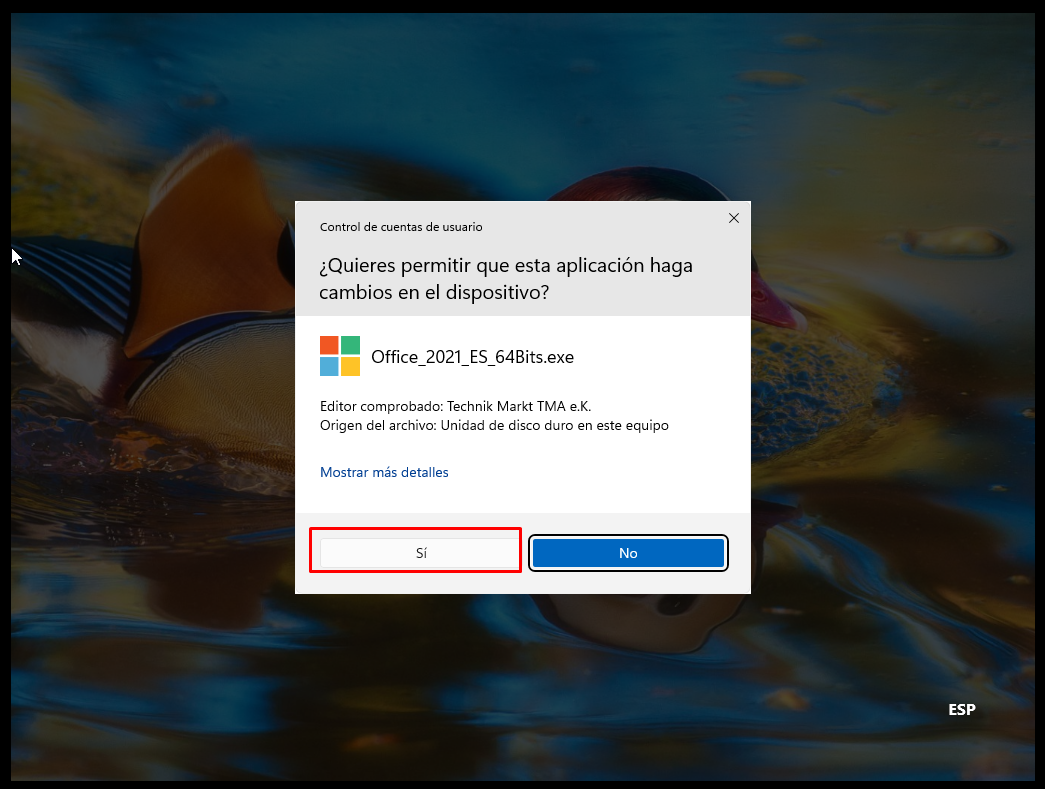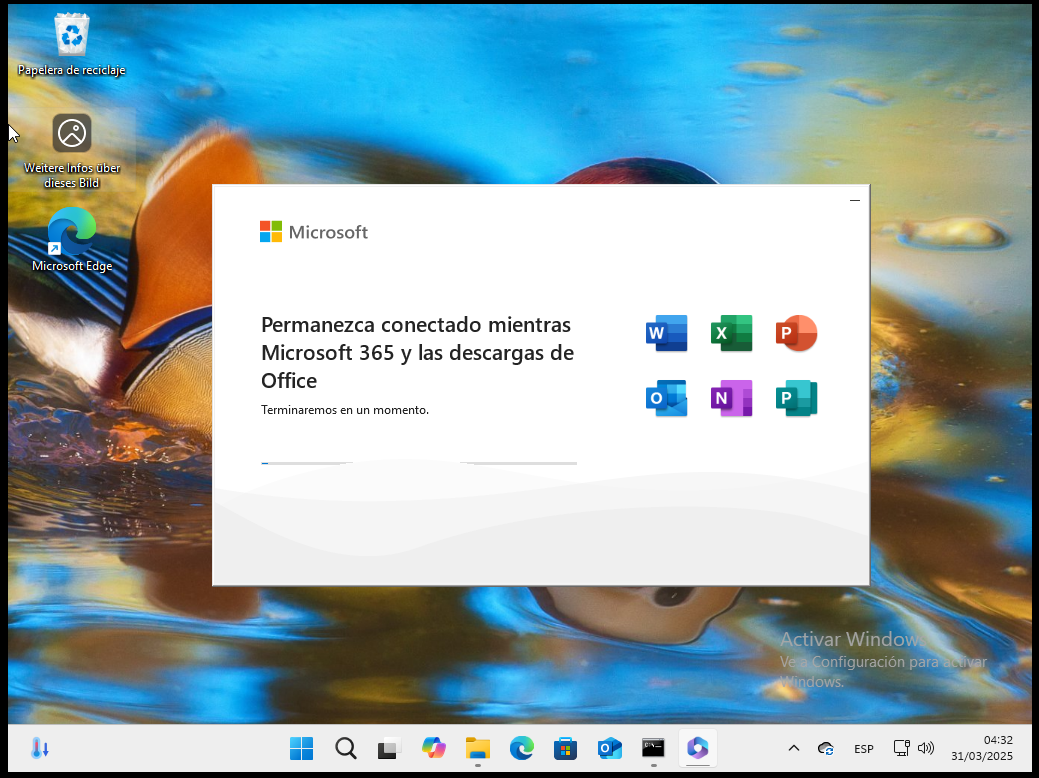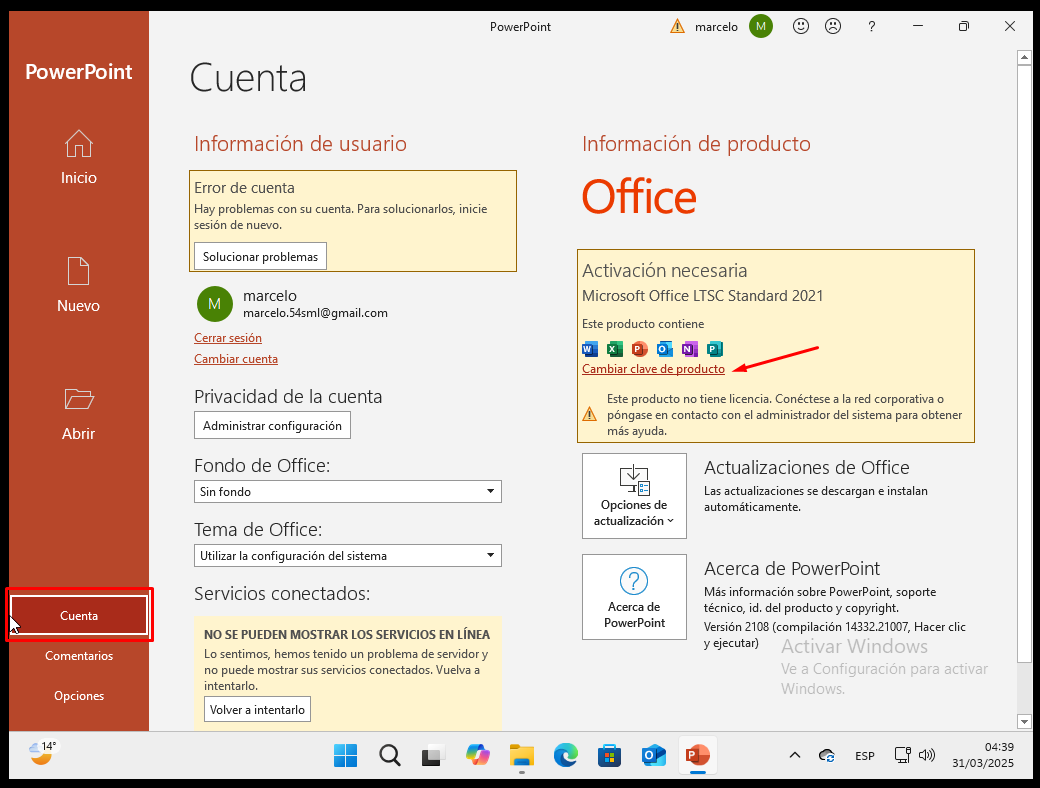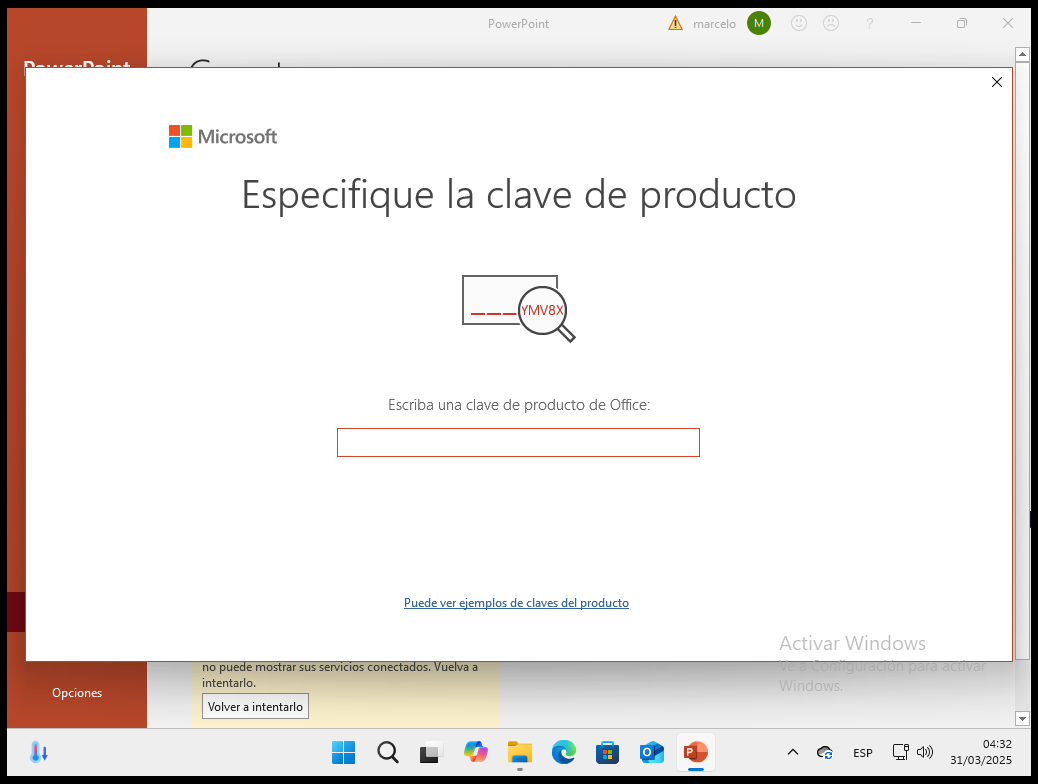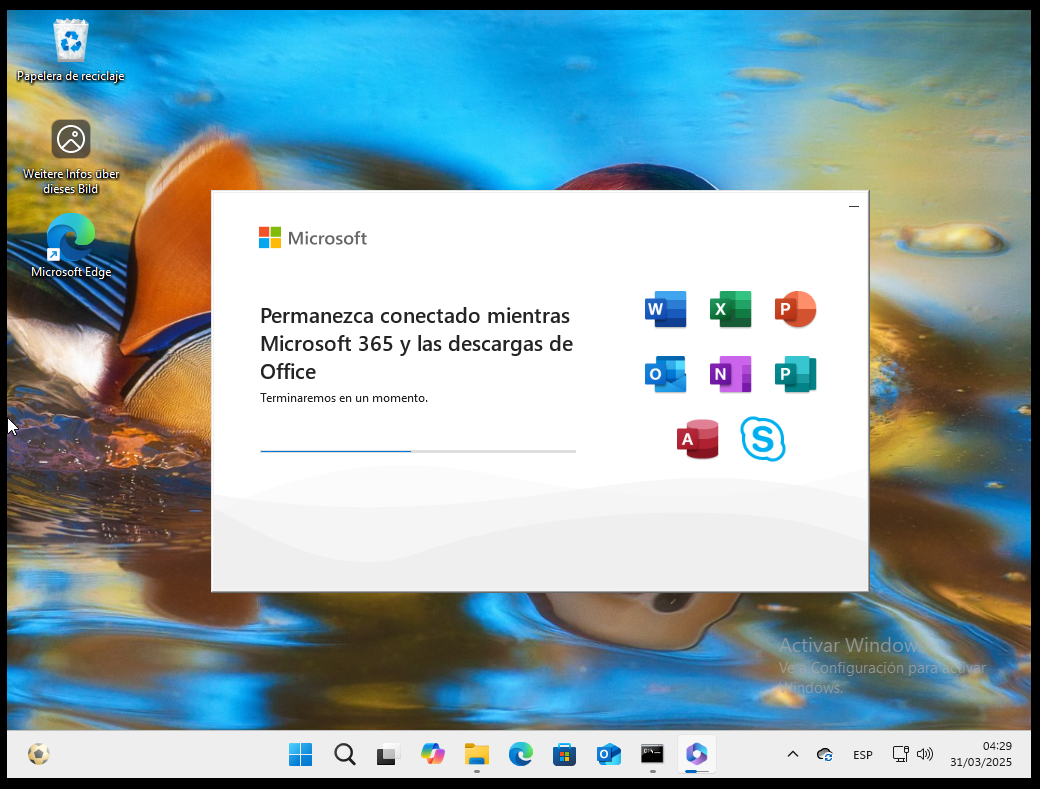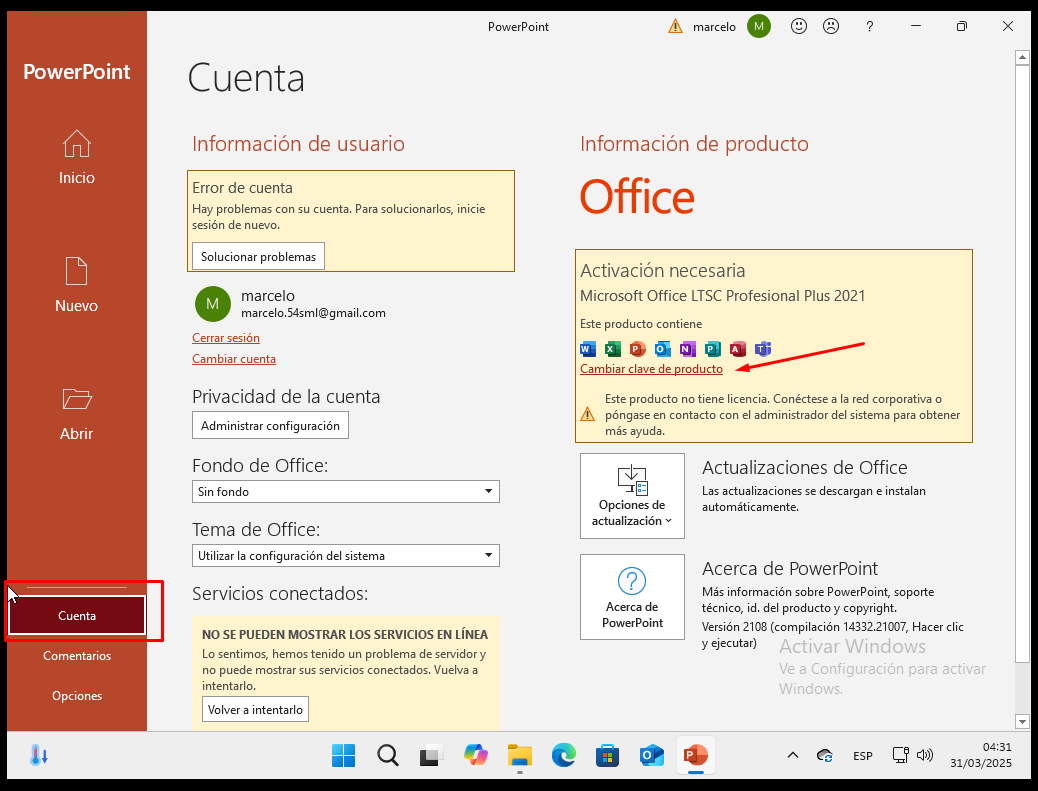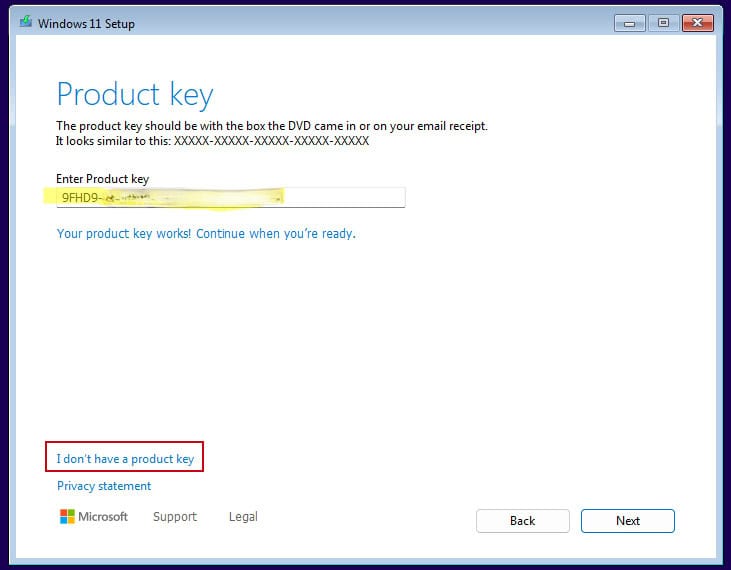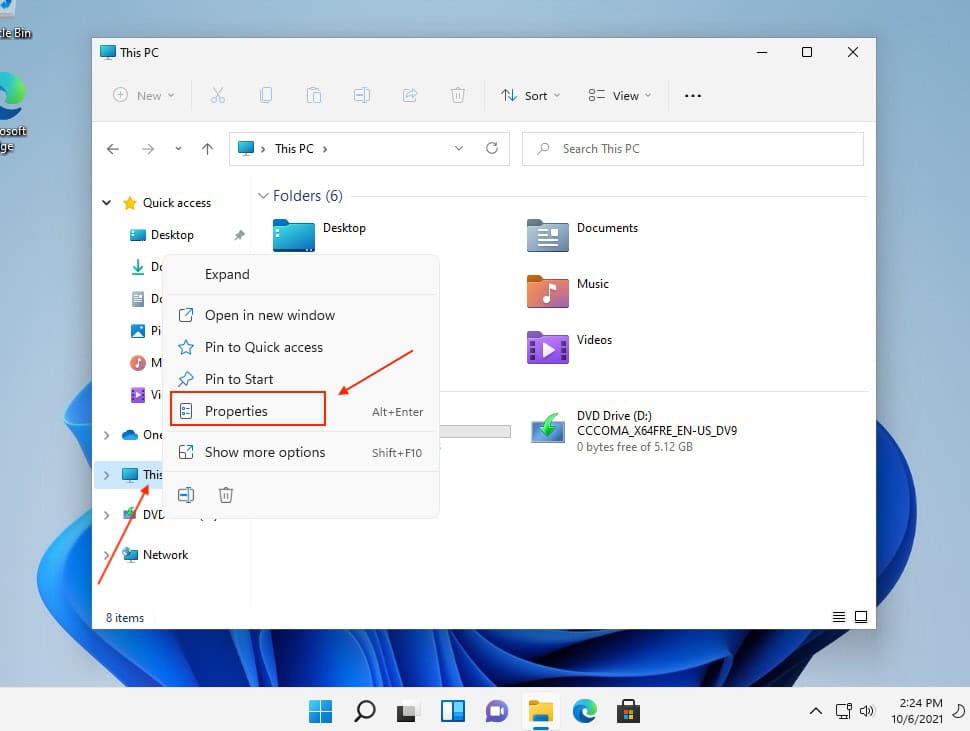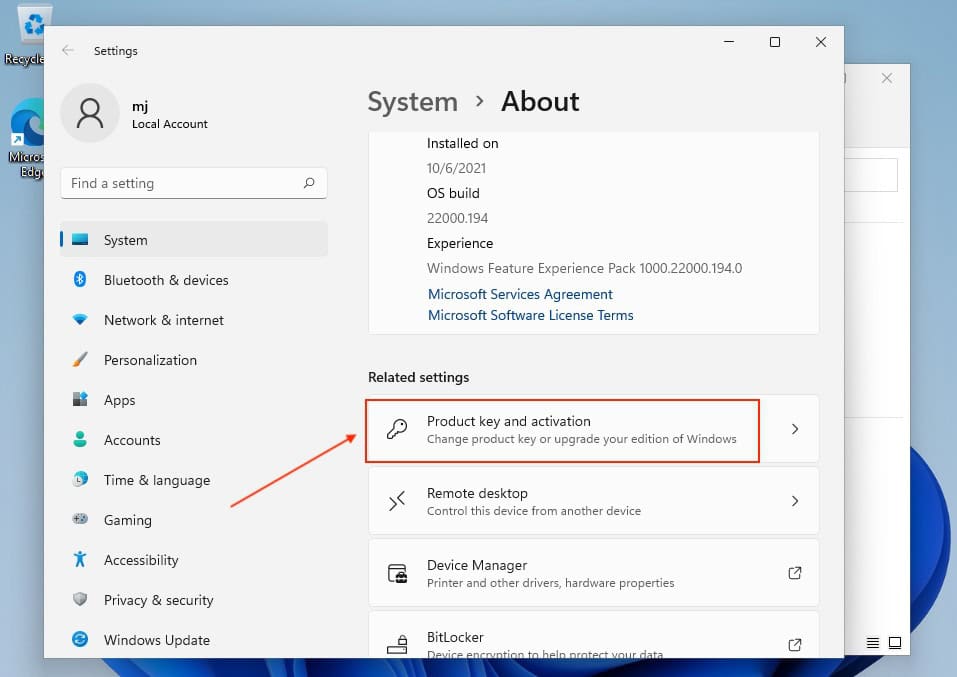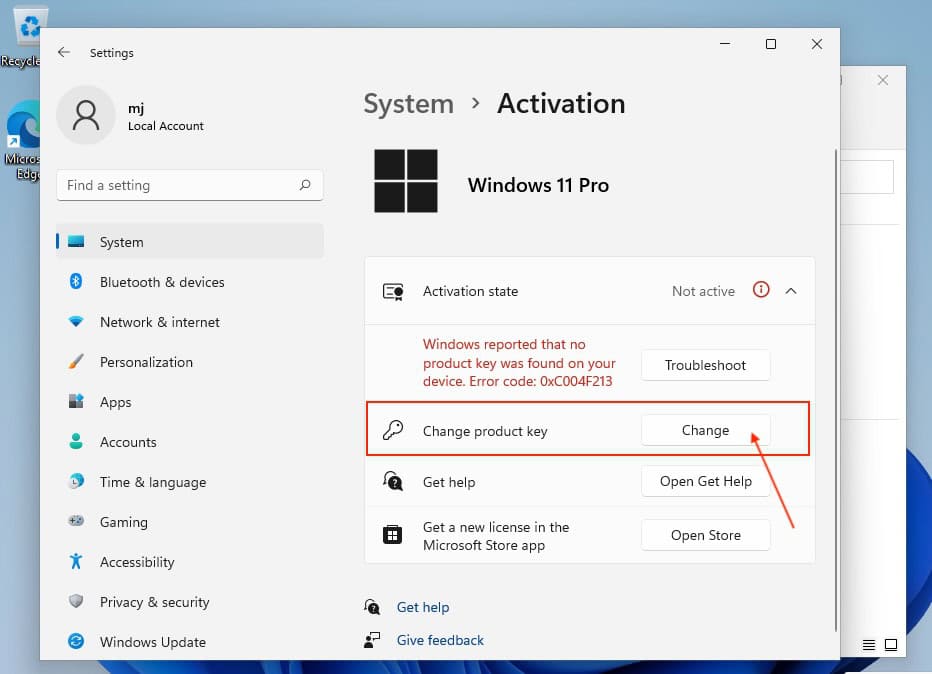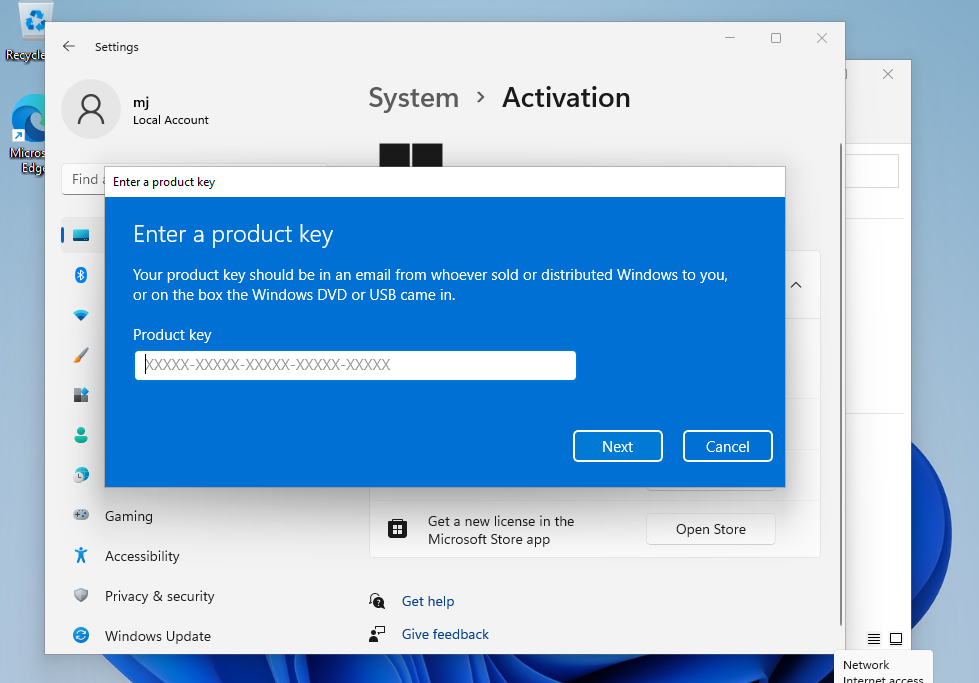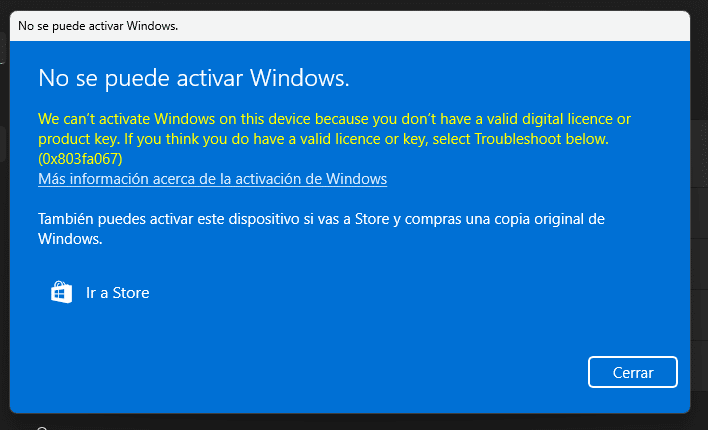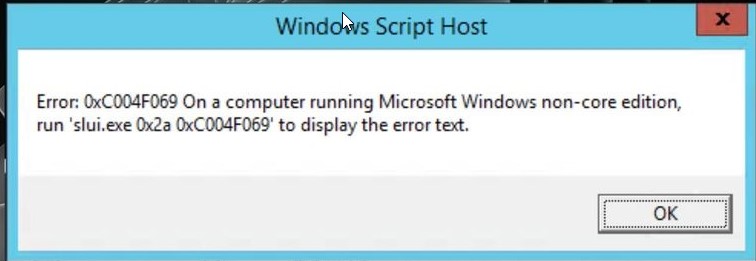Guía de instalación Office 2024 Standard 32 &64 Puntas
Download el programa con el siguiente enlace de descarga
| IDIOMA | 32 BITS | 64 BITS |
| DEUTSCH | Herunterladen | Herunterladen |
| INGLÉS | Download | Download |
| FRANÇAIS | Télécharger | Télécharger |
| ITALIANO | Scarica | Scarica |
| ESPAÑOL | Descargar | Descargar |
Este archivo EXE es la base para la instalación del producto.
- Procesador de 1 gigahercio (GHz) o superior de 32 bits (x86) o 64 bits (x64)
- 1 gigabyte (GB) de RAM (32 bits) o 4 GB de RAM (64 bits)
- 4 GB de espacio disponible en el disco duro
- Dispositivo gráfico DirectX 9 con controlador WDDM 1.0 o superior
Recuerde que la clave que ha adquirido es un código de prepago que no es compatible con el software preinstalado. Se trata de un producto original de Microsoft. Desinstale la versión anterior de Office que tenga en su PC y reinicie el ordenador. Esto es importante para evitar problemas de compatibilidad.
Antes de la instalación, asegúrese de haber eliminado cualquier versión anterior de Microsoft Office. Puede consultar documento de ayuda de Microsoft en caso de que necesite ayuda con este paso.
Una vez finalizada la descarga, sigue estos pasos:
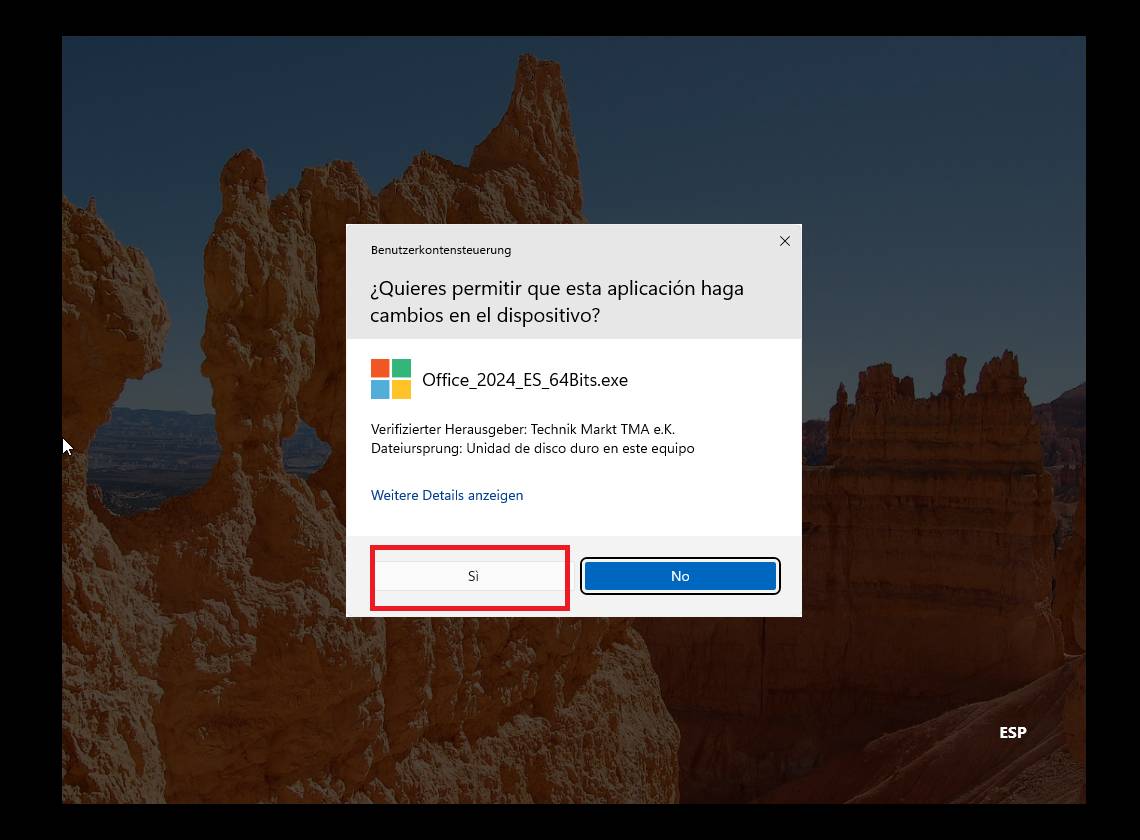
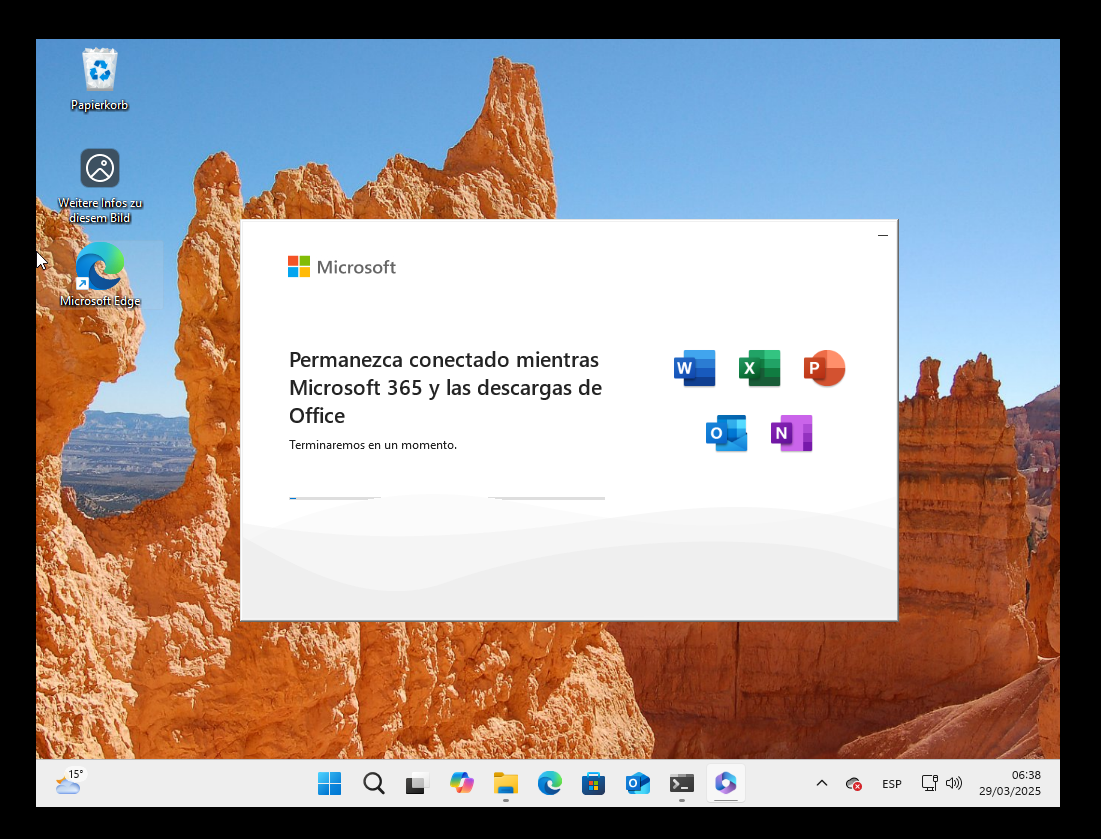
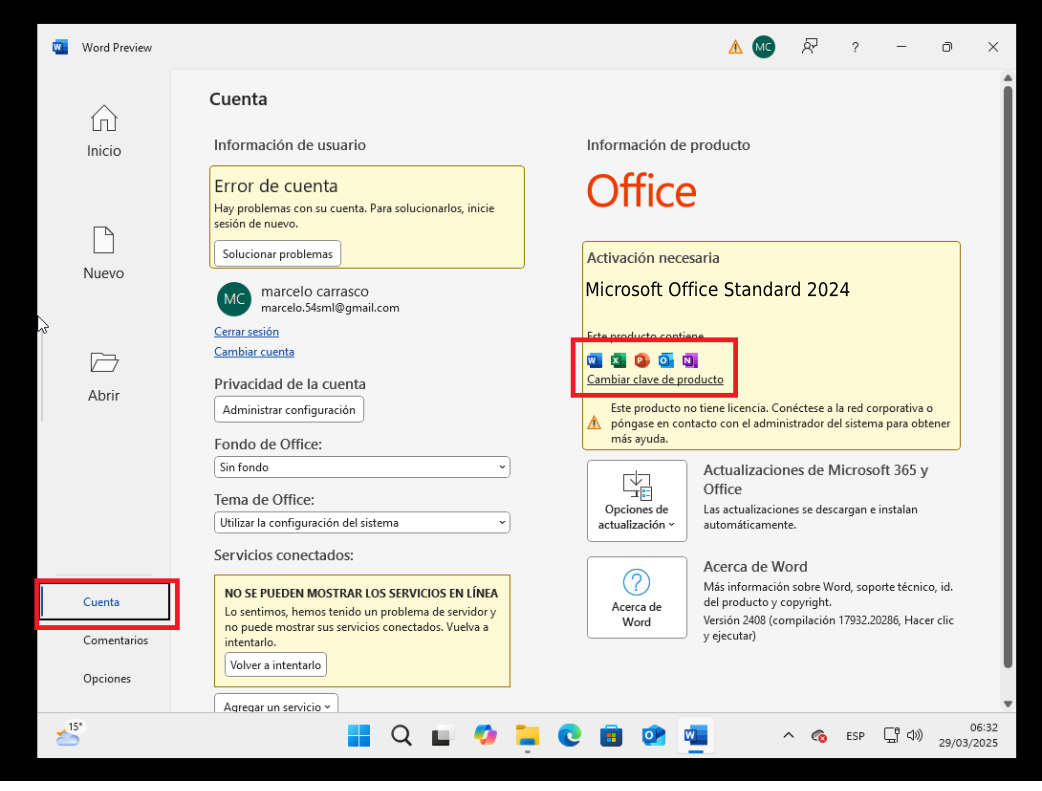 4. Introduzca la clave de activación que recibió por correo electrónico. Su copia de Microsoft Office 2024 ya está activada.
4. Introduzca la clave de activación que recibió por correo electrónico. Su copia de Microsoft Office 2024 ya está activada.
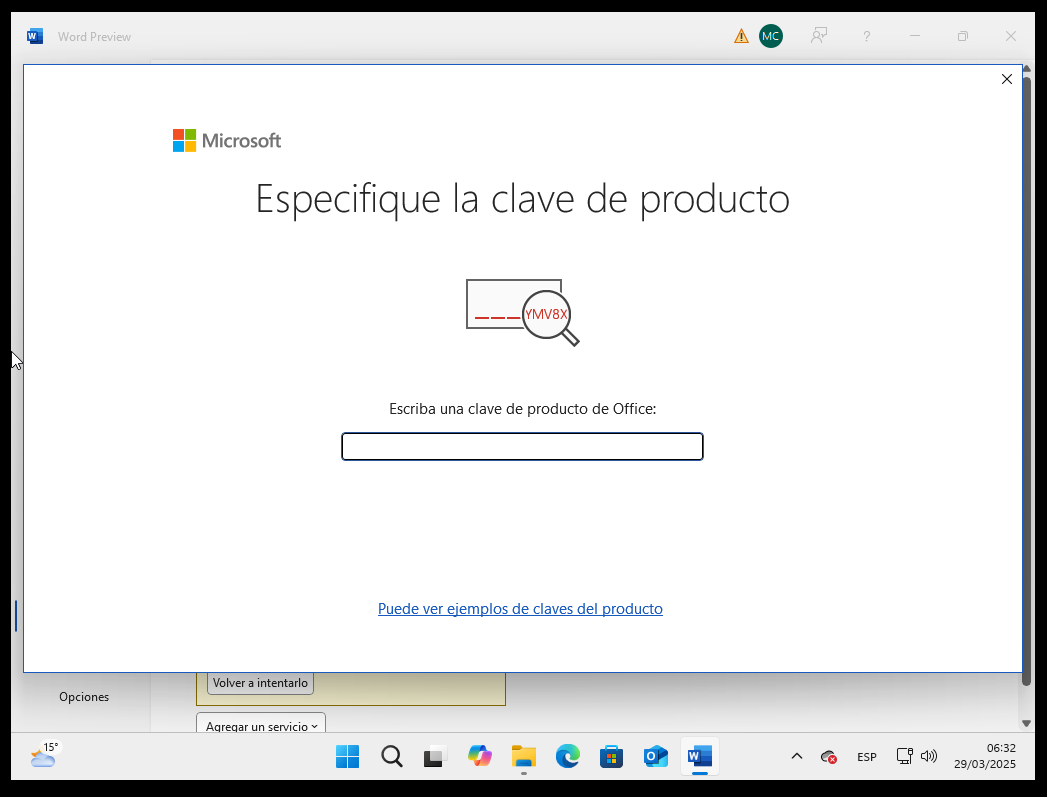
- Haz doble clic en el archivo para abrir el instalador. Se le preguntará si desea permitir que la aplicación realice cambios en su dispositivo. Haga clic en "Sí“.
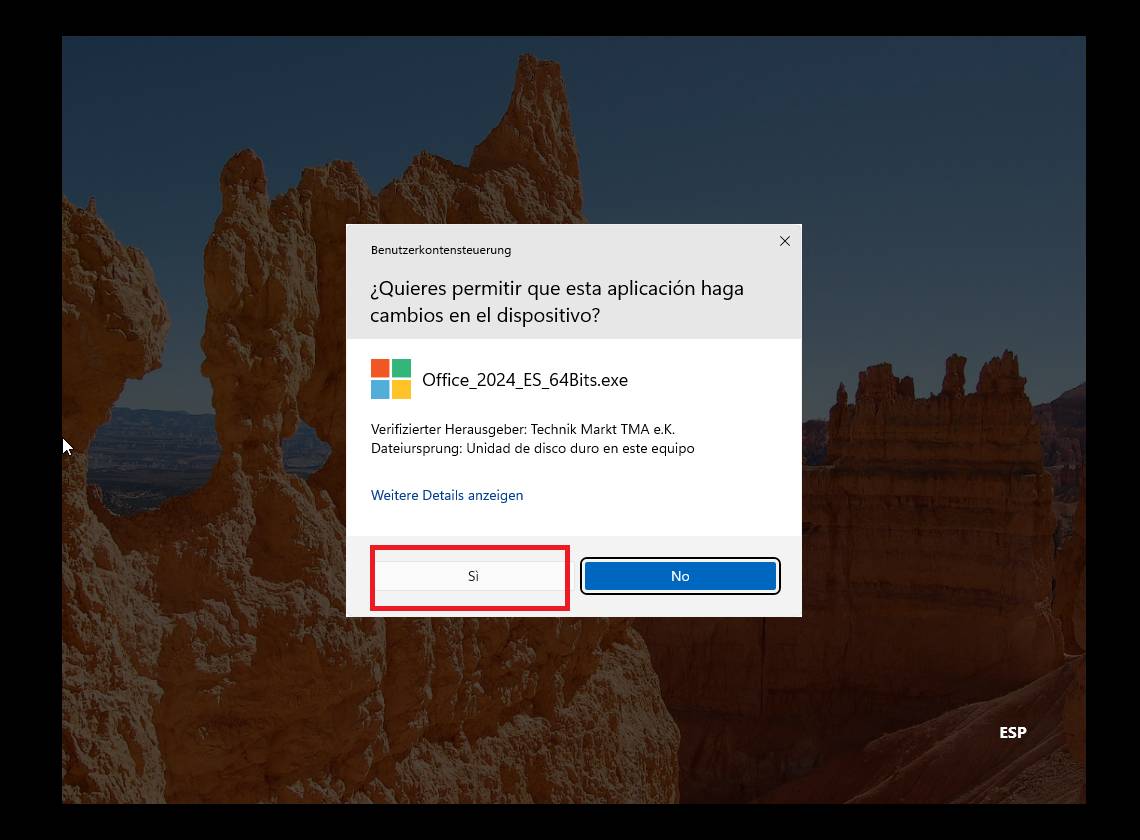
- Tras autorizar los cambios, se instalará su producto.
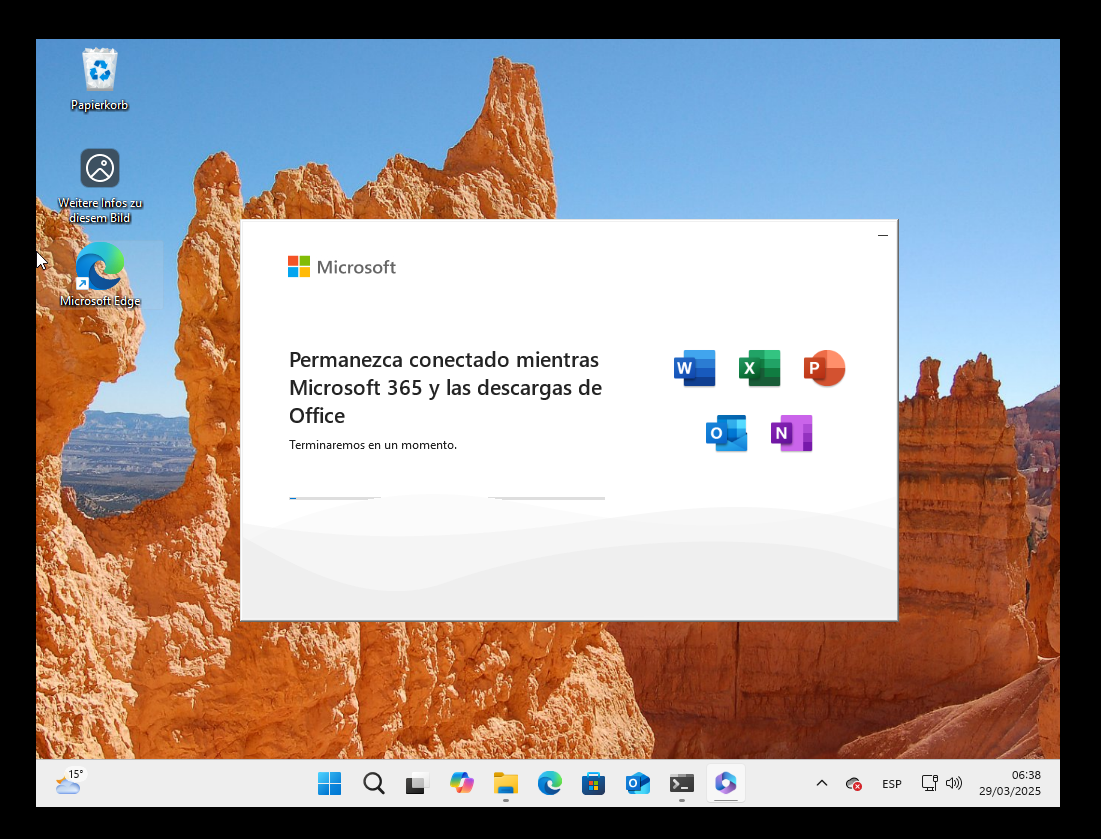
3. Una vez finalizada la descarga y la instalación del programa, abra cualquier aplicación Office y vaya a Cuenta en la esquina inferior izquierda. A continuación, haga clic en Cambiar clave de producto a la derecha, debajo de los iconos Office.
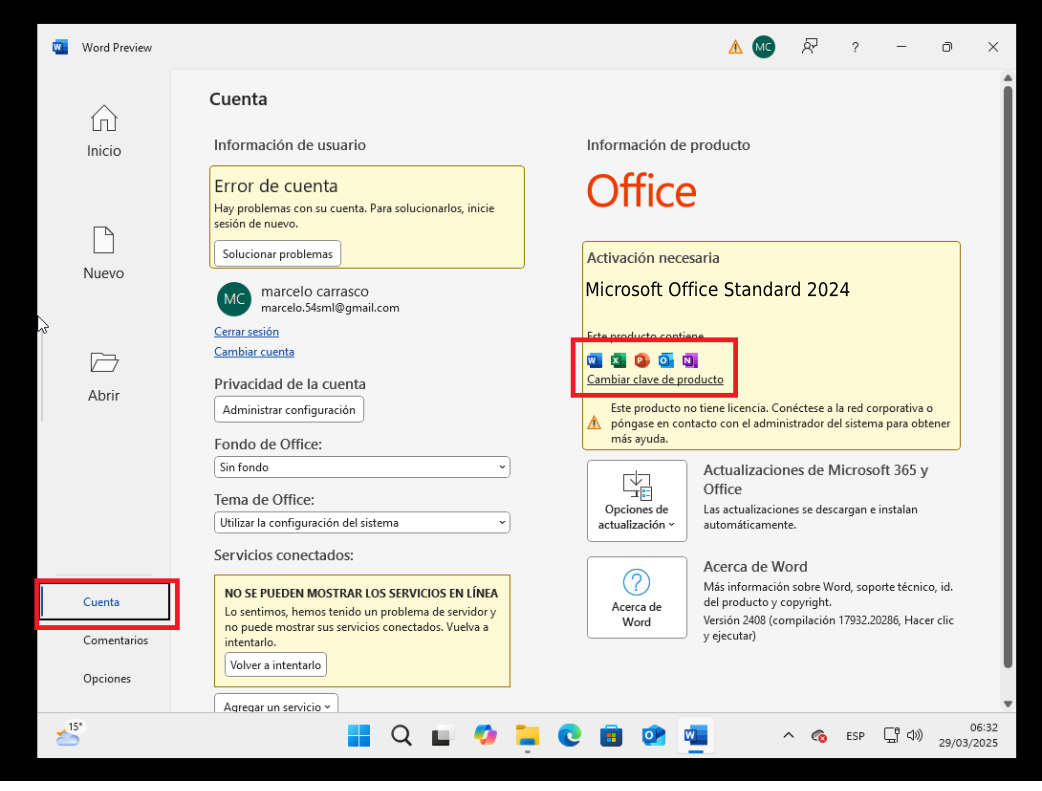 4. Introduzca la clave de activación que recibió por correo electrónico. Su copia de Microsoft Office 2024 ya está activada.
4. Introduzca la clave de activación que recibió por correo electrónico. Su copia de Microsoft Office 2024 ya está activada.
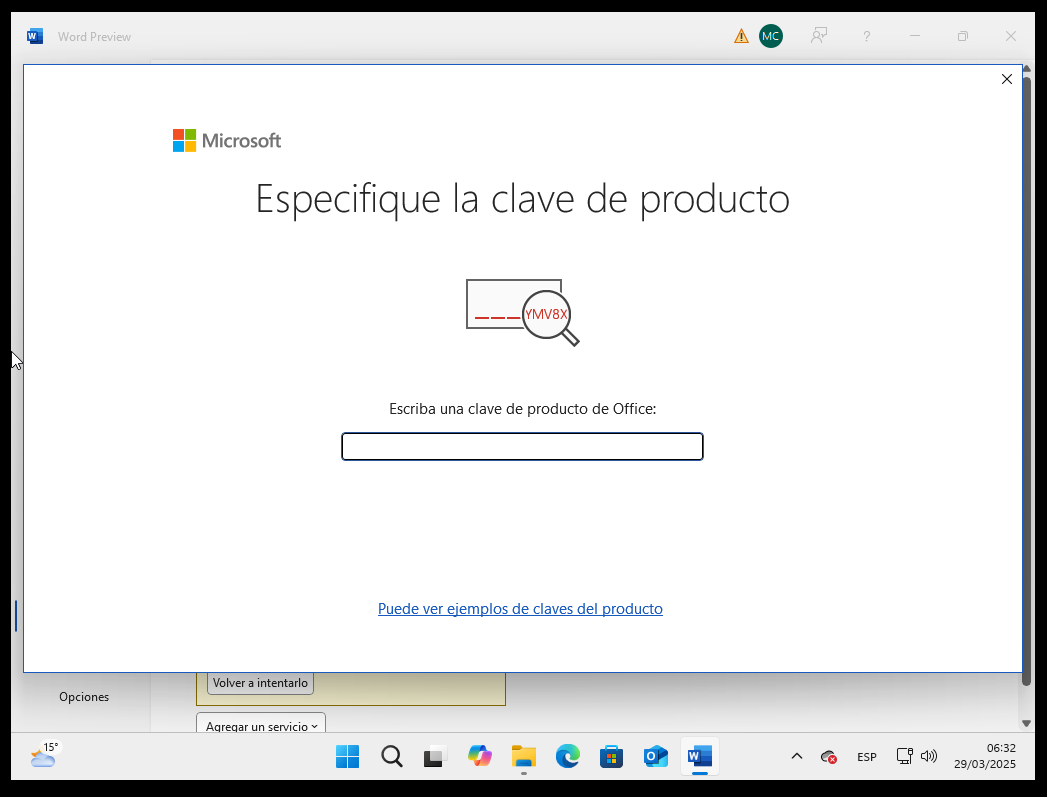
Microsoft ha ido retirando gradualmente el soporte para algunos productos antiguos. Por lo tanto, la activación telefónica ya no es posible. Si tiene algún problema o pregunta durante la instalación, póngase en contacto con nuestro servicio de atención al cliente 24/7.
Para activaciones en más dispositivos, siga los pasos de esta guía en cada dispositivo en el que desee activar el programa.
Le deseamos una instalación satisfactoria. Si sigue teniendo problemas o preguntas sobre la instalación, póngase en contacto con nuestro servicio de atención al cliente en cualquier momento. Le ayudaremos lo antes posible.